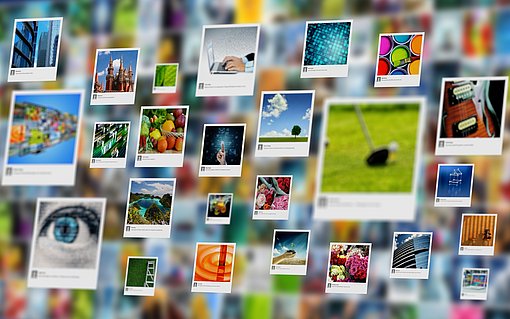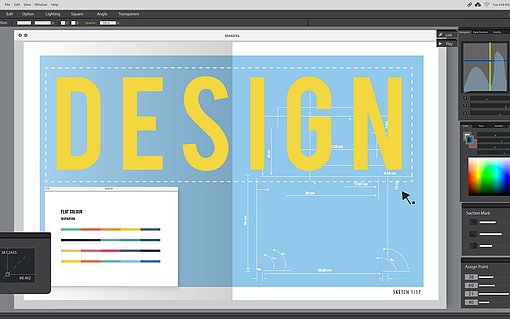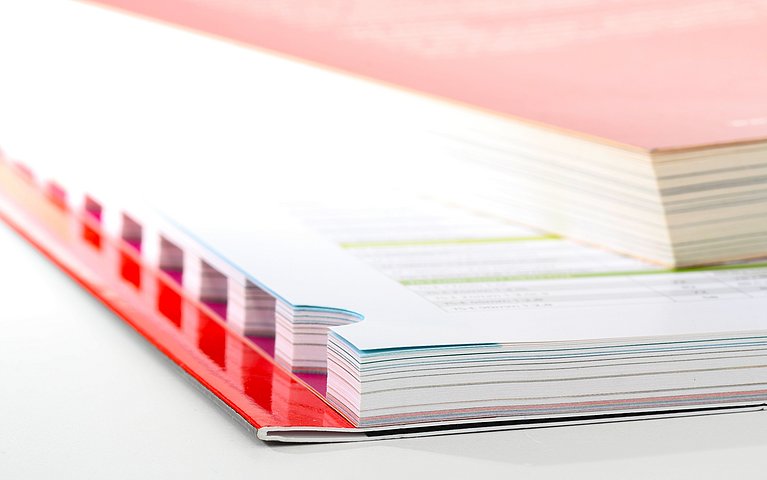
Nachschlagewerk: Sichern Sie sich alle Tastenkürzel in Photoshop
Im Folgenden stellen wir Ihnen die wichtigsten Tastasturkürzel in Photoshop vor und verraten Ihnen, wie Sie sich ganz leicht eine druckbare Liste aller Tastenkürzel zusammenstellen.
Wichtige Tastaturkürzel in Photoshop - ein Überblick
Photoshop lässt sich nicht nur über seine Menüeinträge bedienen, sondern auch über einige clevere Tastaturkürzel. Einige dieser schnellen Griffe zum Füllen mit einer bestimmten Farbe stelle ich Ihnen hier vor:
[Alt]+[Backspace] füllt eine Auswahl oder die gesamte Ebene mit der Vordergrundfarbe, in der Standardeinstellung Schwarz.
[Strg]+[Backspace] macht fast dasselbe, füllt allerdings mit der Hintergrundfarbe, die in der Standardeinstellung Weiß ist.
[Shift]+[Backspace] ist ebenfalls sehr hilfreich, denn mit diesem Tastendruck wird das Fläche füllen-Dialogfenster aufgerufen. Hier können Sie als Füllung 50% Grau voreinstellen und ereichen so diesen wichtigen Füllbefehl mit nur einem Tastendruck. (tok)
So erhalten Sie eine druckbare Liste aller Tastenkürzel von Photoshop
Wissen Sie auf Anhieb, mit welcher Tastenkombination Photoshop alle sichtbaren Ebenen zu einer einzigen vereint? Es ist <SHIFT>+<STRG>+<E>.
Die vielen Tastenkürzel in Photoshop kann sich kaum jemand merken. Gut, dass Photoshop sie mit wenigen Tricks in einer übersichtlichen Liste speichern kann. Drucken Sie diese Liste aus, dann haben Sie in Zukunft jede Tastenkombination sofort parat:
Gehen Sie im BEARBEITEN-Menü auf den Befehl TASTATURKÜRZEL.
Es erscheint ein umfangreicher Dialog – hier gehen Sie zum Register TASTATURBEFEHLE.
Klicken Sie auf ZUSAMMENFASSEN. Es erscheint der SPEICHERN-Dialog, geben Sie hier einen aussagekräftigen Dateinamen ein, z. B. PHOTOSHOP-TASTENKÜRZEL.
Nachdem Sie auf SPEICHERN geklickt haben, öffnet sich Ihr Browser mit einer Liste, die alle Befehle und deren Tastenkürzel enthält. Über den DRUCKEN-Befehl Ihres Browsers bringen Sie diese Liste zu Papier.
ACHTUNG! Im Dialog TASTATURBEFEHLE UND MENÜS können Sie die standardmäßig vorgegebenen Tastenkürzel abändern. Von dieser Möglichkeit sollten nur sehr erfahrene Photoshop-Anwender Gebrauch machen. (mv)